微软surface笔记本电脑是一款配置非常不错的机型,有很多人都会用款电脑玩游戏或者运行大型程序,但是对于兼容性还是只有win7系统比较耐用。多数用户都会将其安装win7系统,那么要怎么为微软surface笔记本安装win7呢?这里以u盘装系统的方式来分享给大家。
1、下载u启动u盘启动盘制作工具,制作u盘启动盘,准备好win7镜像文件存放于u盘中。将u盘启动盘插入电脑usb接口,开机引导u盘启动,即可进入u启动主菜单界面,选择运行第二项菜单win8pe项回车,如图:
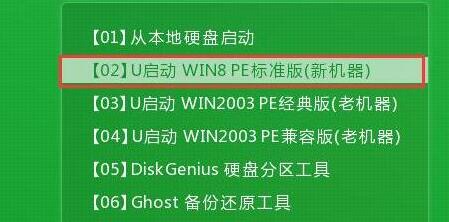
2、在u启动pe装机工具中选择win7系统镜像装在c盘中,点击确定,如图:
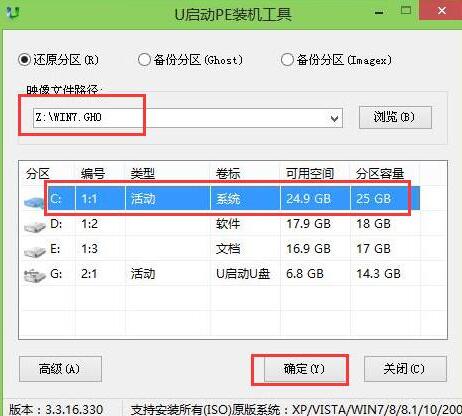
3、提醒程序将执行还原操作,直接单击“确定”按钮,如图:

4、进行程序还原过程,静静等待镜像释放完毕,如图:
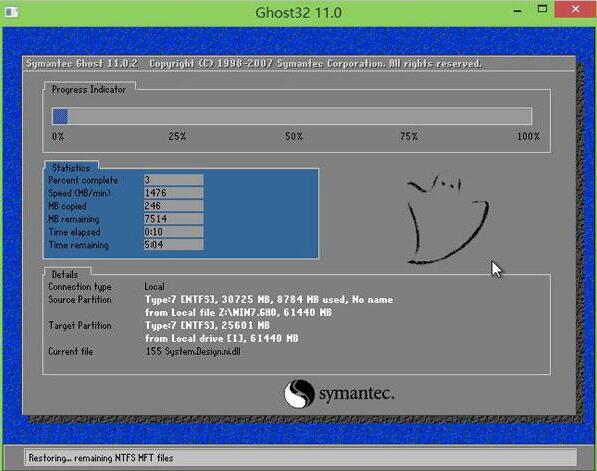
5、接着重启微软surface电脑,然后进行程序安装过程,直到安装结束后可以设置常规参数便能使用win7系统,如图:
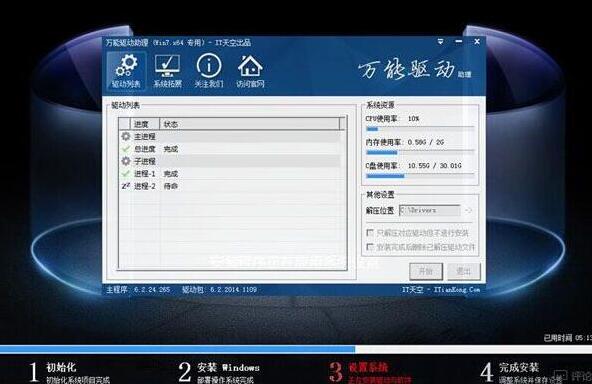
微软surface用装win7系统的方法有很多,以上就是用u盘装系统的方法来实现,用户们如果有兴趣可以使用其它的方法来安装。

